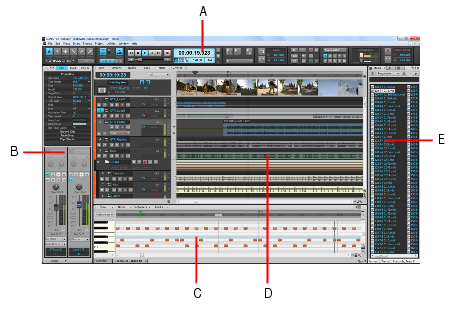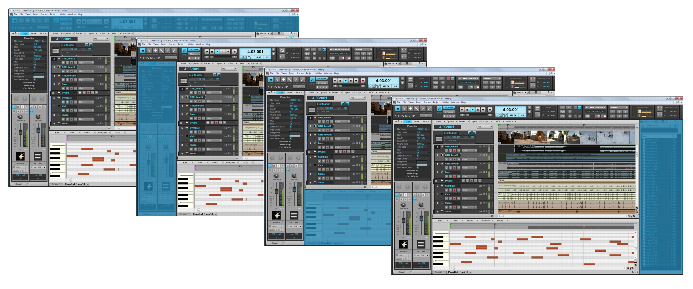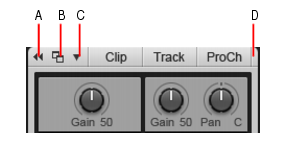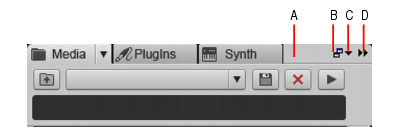Durch das Verankern von Fenstern können Sie häufig verwendete Fenster so offen halten, dass diese bei der Arbeit an einem Projekt nicht im Weg sind. Sie können Fenster und Fensterbereiche in zwei verschiedenen Bereichen von SONAR verankern:









und ziehen Sie den Inspektor an die gewünschte Position.






Tip - Searching Documentation
Tip: To search for a specific topic, type your search query in the Search Cakewalk.com field at the top right of this page.
When the search results appear, click which product's documentation you would like to search to filter the search results further.
Note - Using Offline Help
Note: If you prefer to always use offline Help, go to Edit > Preferences > File > Advanced in your Cakewalk software and select Always Use Offline Help.
If you are not connected to the internet, your Cakewalk software will default to showing offline help until an internet connection becomes available.